Free System Traces Cleaner清理系统的操作方法
- 时间:2020-12-21 11:15
- 来源:下载吧
- 编辑:weijiayan
Free System Traces Cleaner这款软件是一款可以清理系统的软件,能够通过系统垃圾、浏览器缓存和应用缓存三个方面来进行清理,并且用户可以自己选择想要清理的一些选项。相信有很多用户都是会需要用到这些清理功能的,只是不知道具体要如何操作这款软件来完成清理操作。那么在接下来的教程中小编就跟大家分享一下Free System Traces Cleaner这款软件清理系统的具体操作方法吧,感兴趣的朋友不妨一起来看看这篇方法教程,希望小编分享的教程能够对大家有所帮助。
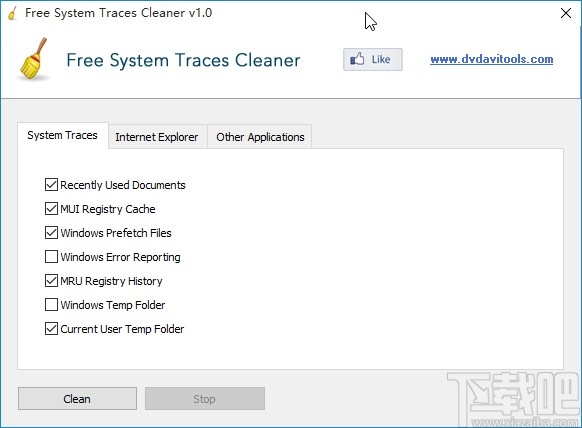
方法步骤
1.首先第一步我们打开软件之后,在软件界面中找到System Traces这个模块,然后点击进入到其中,可以看到有一些清理选项。
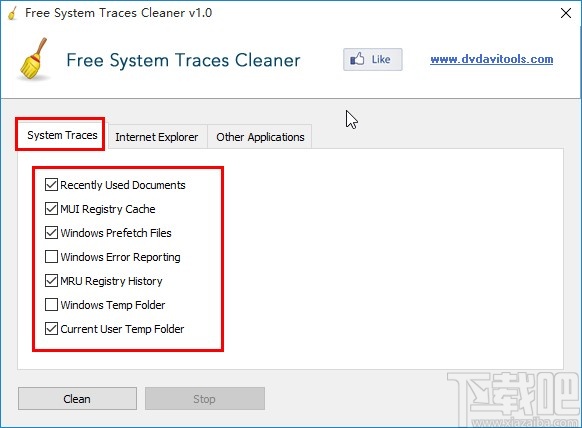
2.接下来根据自己的需求勾选这些想要清理的选项之后,在界面下方点击Clean这个清理按钮即可开始清理。
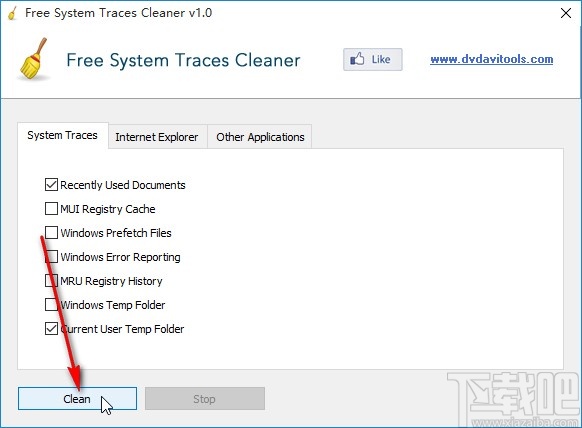
3.然后下一步我们找到Internet Explorer这个选项模块,表示对浏览器的一些隐私数据进行清理,同样的可以选择清理的选项。
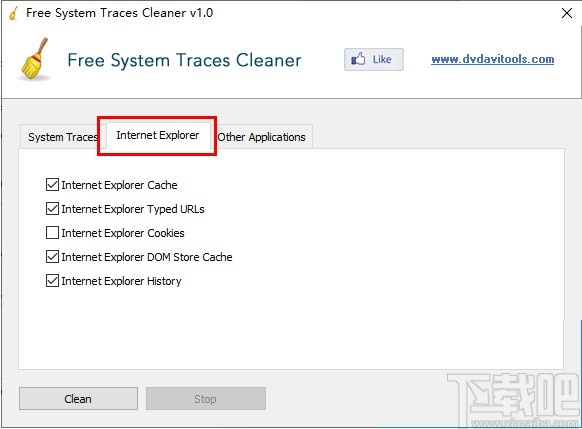
4.勾选清理选项之后,点击下方的Clean按钮即可开始清理,如下图中所示,开始清理之后等待一会就可以看到清理完成的提示了。
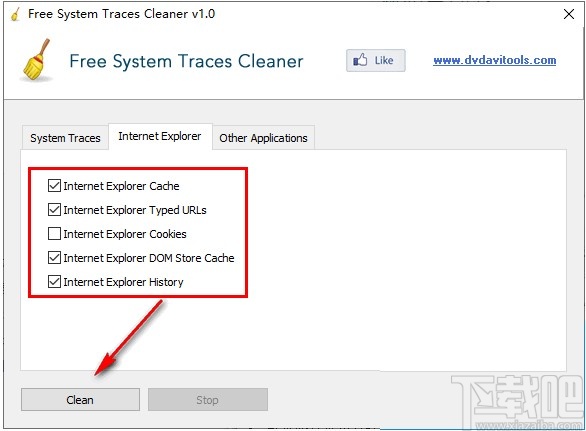
5.最后还有一个Other Applications这个其他应用选项,可以选择清理电脑中的其他应用缓存数据,有很多的使用历史记录选项可以勾选。
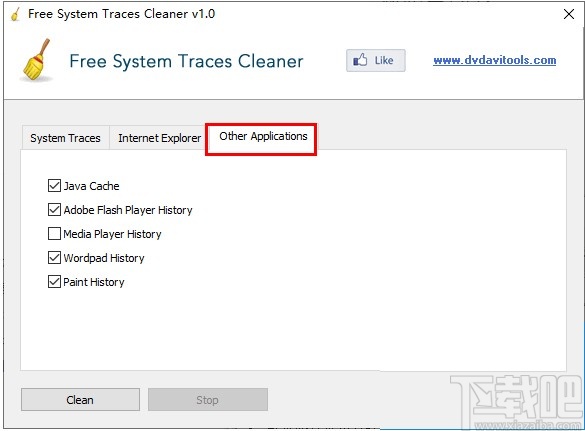
6.勾选好自己想要清理的这些数据之后,我们点击界面下方的这个Clean清理按钮之后就可以开始清理了,等待操作完成即可。
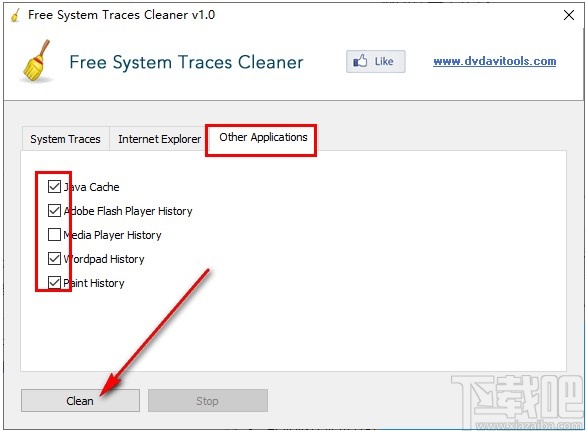
以上就是小编今天跟大家分享的使用Free System Traces Cleaner这款软件的时候清理系统的具体操作方法,感兴趣的朋友不妨一起来看看这篇方法教程,希望能够帮到大家。
- Wise Anti Malware清理系统的方法
- Smart Disk Cleanup清理系统的操作方法
- PC Cleaning Utility清理系统的操作方法
- IQmango PC Cleaner清理系统注册表的方法
- Windows 10 Manager一键清理系统的操作方法
- PC Win Booster Free清理系统的操作方法
- CCleaner清理系统垃圾时如何过滤排除文件?
- 4Easysoft Free Blu-ray Ripper设置默认保存位置的方法
- Wondershare uniconverter压缩视频的方法
- 轻秒录屏区域录屏的方法
- Wondershare uniconverter设置中文的方法
- 超级视频合并软件合并视频的方法
最近更新
-
 淘宝怎么用微信支付
淘宝怎么用微信支付
淘宝微信支付怎么开通?9月5日淘宝公示与微信
- 2 手机上怎么查法定退休时间 09-13
- 3 怎么查自己的法定退休年龄 09-13
- 4 小红书宠物小伙伴怎么挖宝 09-04
- 5 小红书AI宠物怎么养 09-04
- 6 网易云音乐补偿7天会员怎么领 08-21
人气排行
-
 易剪辑给视频添加马赛克的方法
易剪辑给视频添加马赛克的方法
易剪辑是一款功能强大的视频编辑软件,该软件体积小巧,但是给用
-
 爱拍电脑端调整视频播放速度的方法
爱拍电脑端调整视频播放速度的方法
爱拍电脑端是一款功能齐全的视频编辑软件,该软件界面直观漂亮,
-
 snapgene下载安装方法
snapgene下载安装方法
snapgene是一款非常好用的分子生物学模拟软件,通过该软件我们可
-
 ae2020导出视频的方法
ae2020导出视频的方法
ae这款软件的全称是AfterEffects,是一款世界著名的拥有影像合成
-
 mouse rate checker下载安装方法
mouse rate checker下载安装方法
mouseratechecker是一款检测鼠标DPI和扫描率综合性能的软件,可以
-
 packet tracer汉化操作方法
packet tracer汉化操作方法
CiscoPacketTracer是一款思科模拟器,它是一款非常著名的图形界面
-
 manycam下载使用方法
manycam下载使用方法
manycam是一款非常实用且功能强大的摄像头美化分割软件,它拥有非
-
 ms8.0下载安装的方法
ms8.0下载安装的方法
MaterialsStudio8.0是一款功能强大的材料模拟软件,模拟的内容包
-
 blender设置中文的方法
blender设置中文的方法
blender是一款开源的跨平台全能三维动画制作软件,该软件功能十分
-
 blender复制物体的方法
blender复制物体的方法
blender是一款高效实用的跨平台全能三维动画制作软件,该软件不仅

